
Si vous venez d’essayer de copier des fichiers sur votre clé USB pour obtenir une erreur indiquant qu’il n’y a pas assez d’espace, même si elle semble vide, vous n’êtes pas le premier. Nous avons vu des tonnes de publications de personnes en ligne, et de nombreux messages de personnes nous demandant ce qui se passe. Nous avons donc décidé de tout regrouper dans un guide simple qui explique pourquoi votre clé USB apparaît comme pleine mais semble vide, et comment y remédier en toute sécurité (sans perdre vos fichiers dans le processus).
Pourquoi la clé USB indique qu’elle est pleine alors qu’elle est en réalité vide ?
Maintenant, la raison pour laquelle votre clé USB est vide mais ne vous permet toujours pas de copier des fichiers est généralement due à l’une de ces deux choses :
| Raison | Description |
| Problèmes logiques | Si vous utilisez la clé USB depuis un certain temps, il est possible que la clé ait développé des secteurs défectueux. Les secteurs défectueux sont des portions de données sur la clé que votre ordinateur ne parvient pas à lire. Pour résoudre ce problème, vous devrez réparer la structure des fichiers. Heureusement, vous pouvez résoudre la plupart des problèmes logiques avec des méthodes de bricolage. |
| Copie de gros fichiers sur des lecteurs FAT32 | Une autre raison pour laquelle votre clé USB est vide mais n’a pas d’espace est que vous essayez peut-être de copier un gros fichier sur une clé USB qui est formaté en FAT32. |
Nous parlerons bientôt de la manière de réparer votre clé USB. Cependant, avant d’essayer de réparer la clé USB, il est important de récupérer vos fichiers afin de ne pas les perdre si quelque chose ne se passe pas comme prévu.
Si vous êtes totalement sûr qu’il n’y a rien d’important sur le disque et que vous voulez simplement qu’il fonctionne à nouveau, vous pouvez sauter directement aux solutions.
Comment récupérer des fichiers à partir d’une clé USB qui indique qu’elle est pleine ?
Si votre clé USB indique qu’elle est pleine mais qu’aucun fichier n’apparaît, il y a de fortes chances qu’elle soit confrontée à un problème logique (et non à un dommage physique). C’est le “bon” type de problème, car vos données pourraient encore être présentes. Elles ne s’affichent tout simplement pas correctement.
Lorsque cela se produit, les logiciels de récupération peuvent aider. Ces outils sont conçus pour scanner le disque à la recherche de données perdues et peuvent récupérer des fichiers à partir de clés USB corrompues. Même si le système de fichiers est endommagé ou si des fichiers ont été supprimés accidentellement, les outils de récupération ne se basent pas sur la vue habituelle des dossiers. Ils examinent directement ce qui est stocké sur le disque.
Nous avons testé et examiné un bon nombre de meilleurs outils de récupération USB disponibles, donc si vous souhaitez explorer vos options, nous avons une comparaison complète que vous pouvez consulter. Il existe de bonnes options gratuites si vous avez un budget limité, et quelques options payantes qui offrent des fonctionnalités supplémentaires ou des limites de récupération plus élevées. Pour ce tutoriel cependant, nous allons utiliser Disk Drill. C’est l’un de nos favoris pour des cas comme celui-ci. Ce qui le distingue, surtout pour les utilisateurs moins techniques, c’est sa facilité d’utilisation. Les étapes sont claires, les filtres sont intelligents, et les aperçus vous aident à éviter de récupérer ce dont vous n’avez pas besoin.
Voici un guide simple en quatre étapes pour vous guider tout au long du processus :
Étape 1. Téléchargez et installez Disk Drill
Télécharger Disk Drill sur votre PC Windows. Exécutez l’assistant d’installation et une fois l’installation terminée, lancez Disk Drill. Si vous utilisez la version gratuite, vous pourrez récupérer 100 Mo de données avec Disk Drill.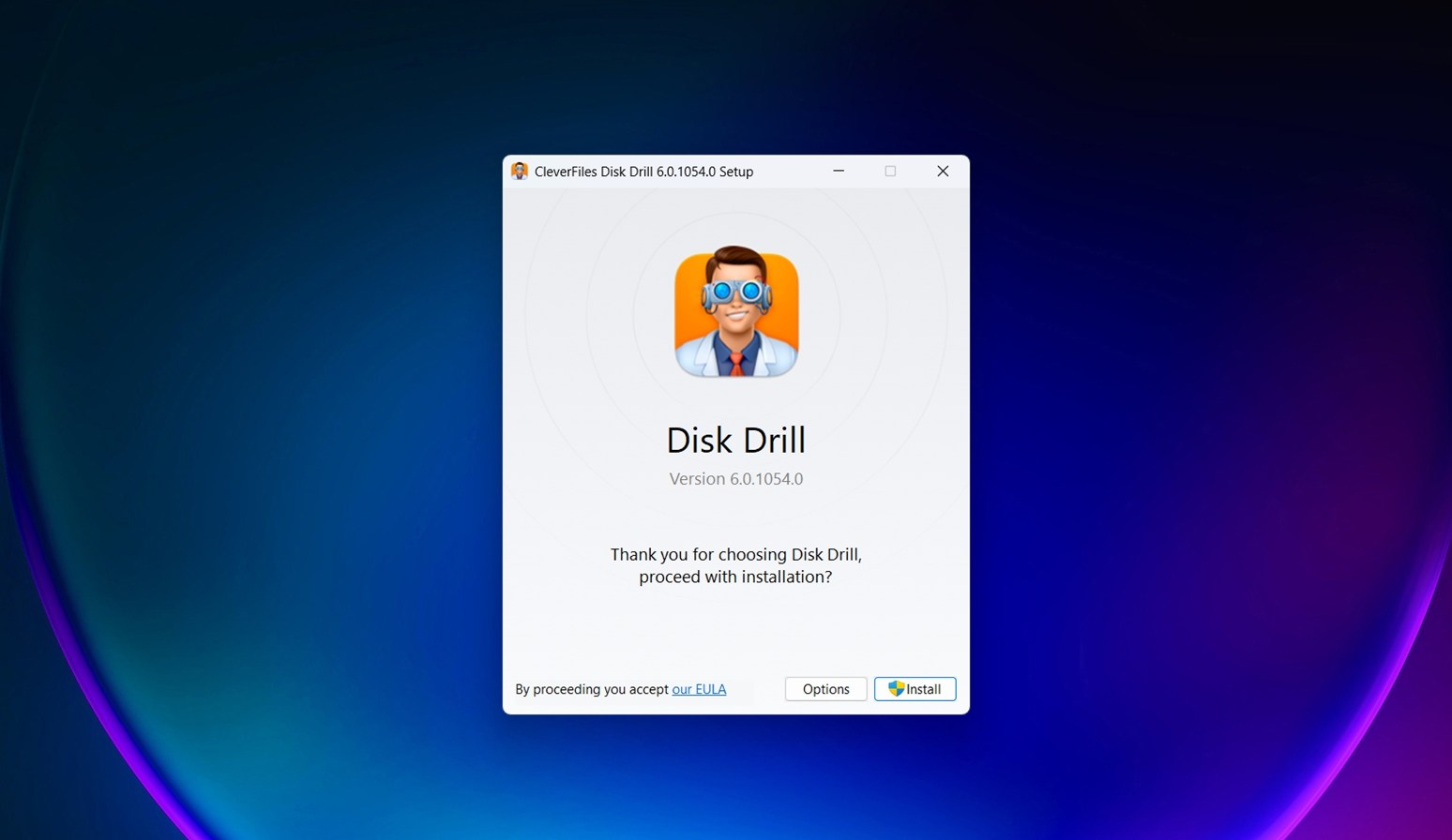
Étape 2. Insérez votre clé USB et sélectionnez-la sur Disk Drill
Insérez la clé USB qui est vide mais qui n’a toujours pas d’espace. Une fois que votre ordinateur la détecte, sélectionnez la clé USB depuis l’écran d’accueil de Disk Drill. 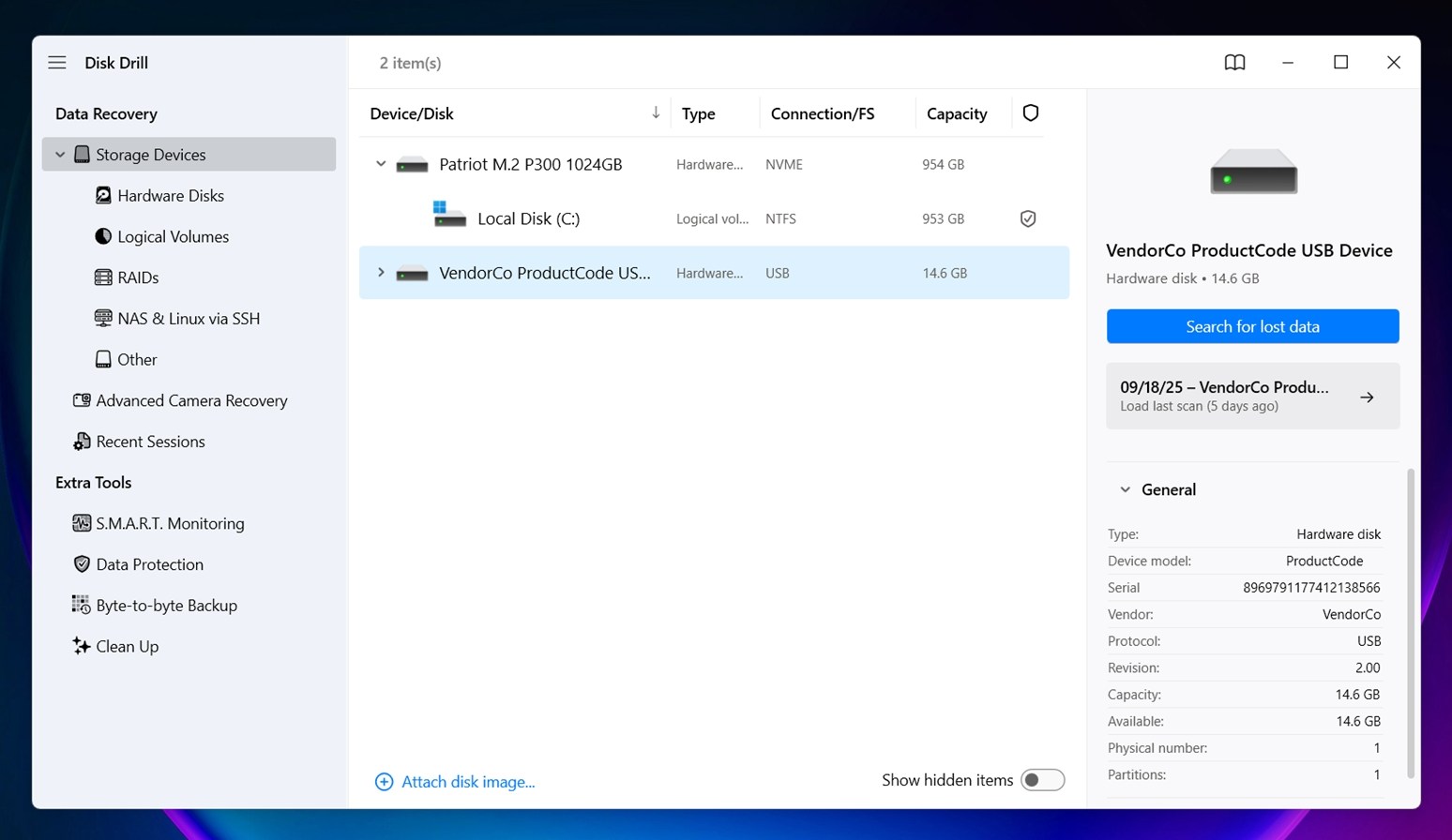
Si vous n’êtes pas sûr lequel est votre USB, cherchez ceux-ci :
- Sous la colonne Connexion/FS, il sera indiqué USB.
- Vous pouvez également vérifier la Capacité – si vous savez que c’est une clé de 32GB ou 64GB, c’est un indice.
- Parfois, le nom peut sembler générique (comme “Generic Flash Disk” ou “No Name”), mais c’est tout à fait normal pour les clés USB.
Étape 3. Analysez la clé USB
Allez-y et cliquez sur Rechercher les données perdues.
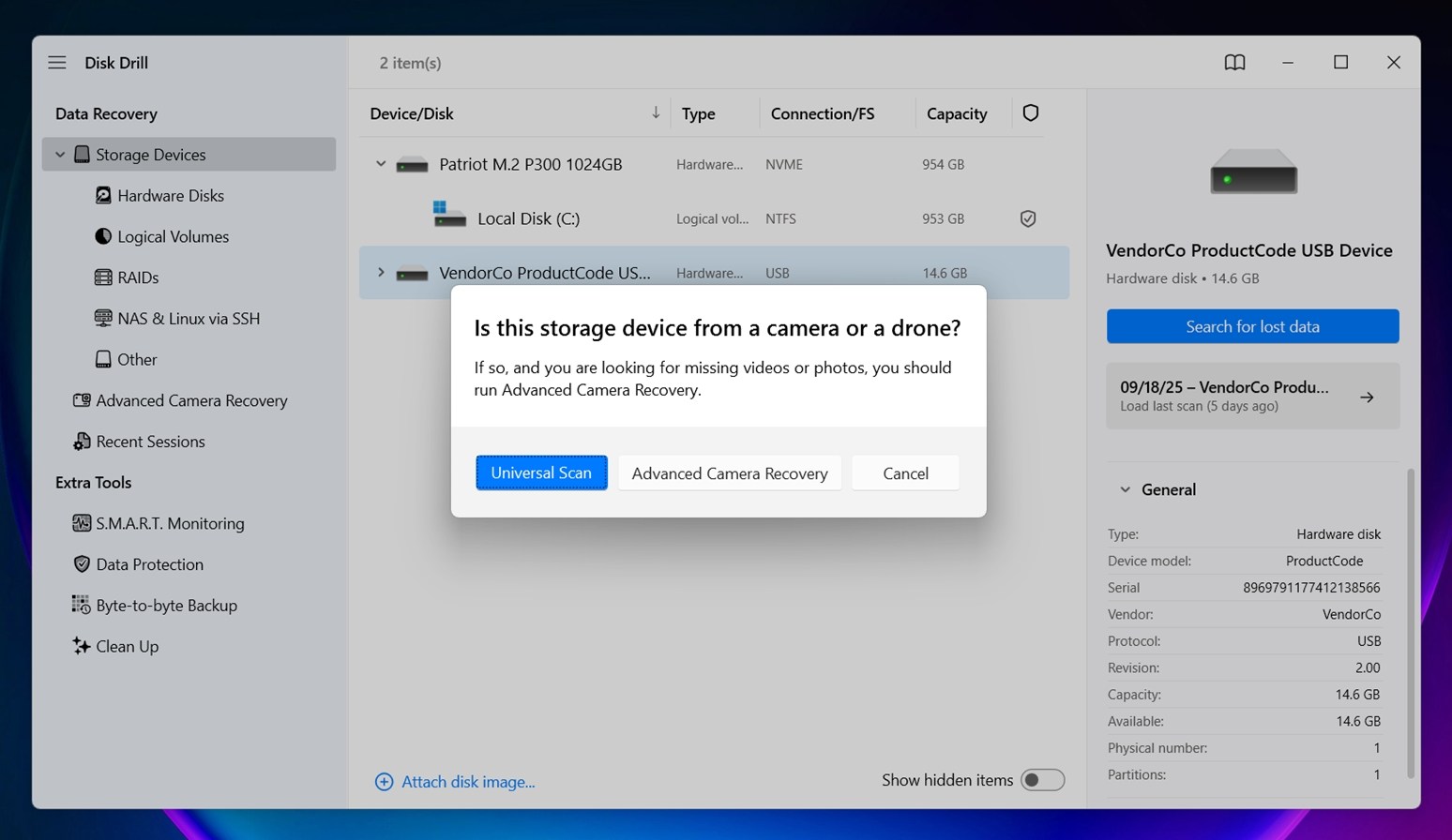
Disk Drill vous donnera le choix entre Universal Scan et Advanced Camera Recovery. Pour la plupart des gens – et surtout dans les cas où la clé USB est vide mais indique pleine – Universal Scan est la meilleure option. Il est ainsi nommé pour une raison. Il fouille tout : fichiers supprimés, dossiers système cachés, chemins de fichiers corrompus – tout ce qui est encore physiquement sur la clé.
Vous pouvez vous détendre et le laisser terminer, ou cliquer sur Examiner les éléments trouvés pendant qu’il fonctionne. Les fichiers commenceront à apparaître en temps réel – photos, vidéos et documents.
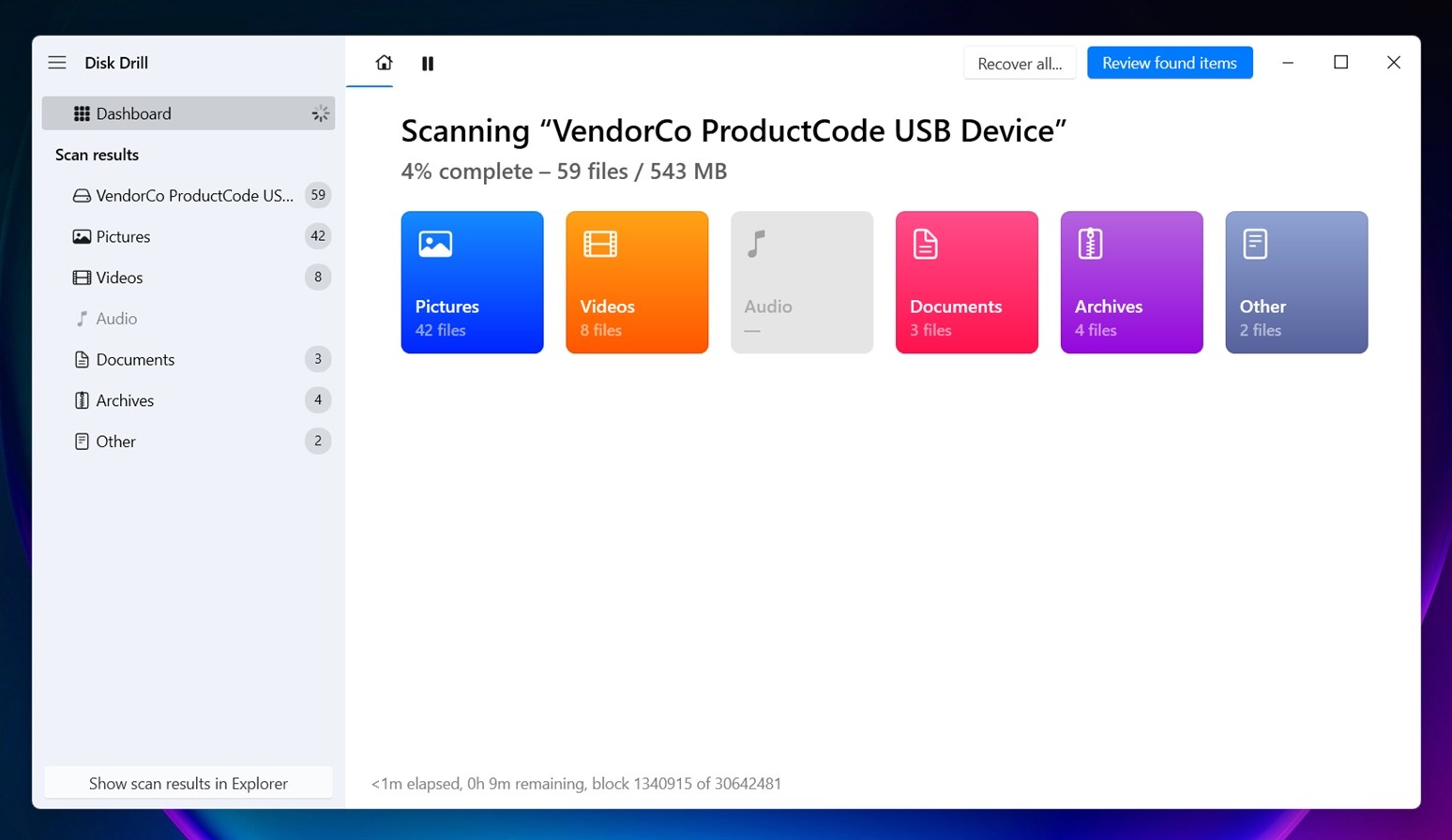
Étape 4. Sélectionner et Récupérer des Fichiers
Après la fin de l’analyse (ou pendant qu’elle est encore en cours), vous verrez une liste complète de ce que Disk Drill a trouvé. Vous pouvez parcourir les dossiers, filtrer par type de fichier (comme des documents, vidéos, images), ou utiliser la barre de recherche si vous recherchez quelque chose de spécifique.
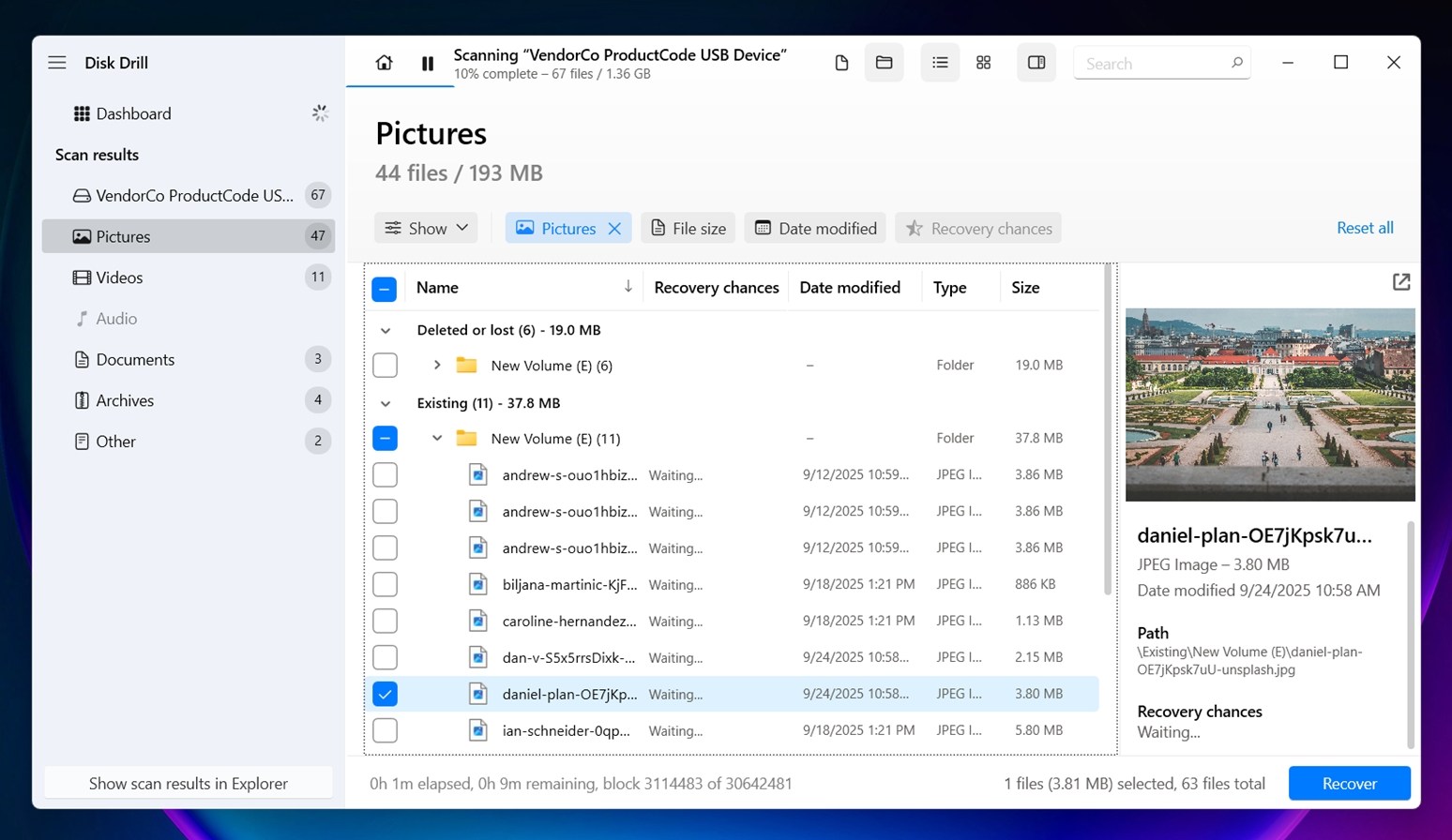
Ce qui est bien ici, c’est que Disk Drill affiche des aperçus pour la plupart des fichiers (tant que votre système d’exploitation peut les ouvrir, Disk Drill le peut aussi). Cela signifie que vous pouvez cliquer pour vous assurer que vous récupérez le bon fichier.
Une fois que vous avez choisi ce que vous voulez, appuyez sur Récupérer. Le logiciel vous demandera où enregistrer les fichiers.
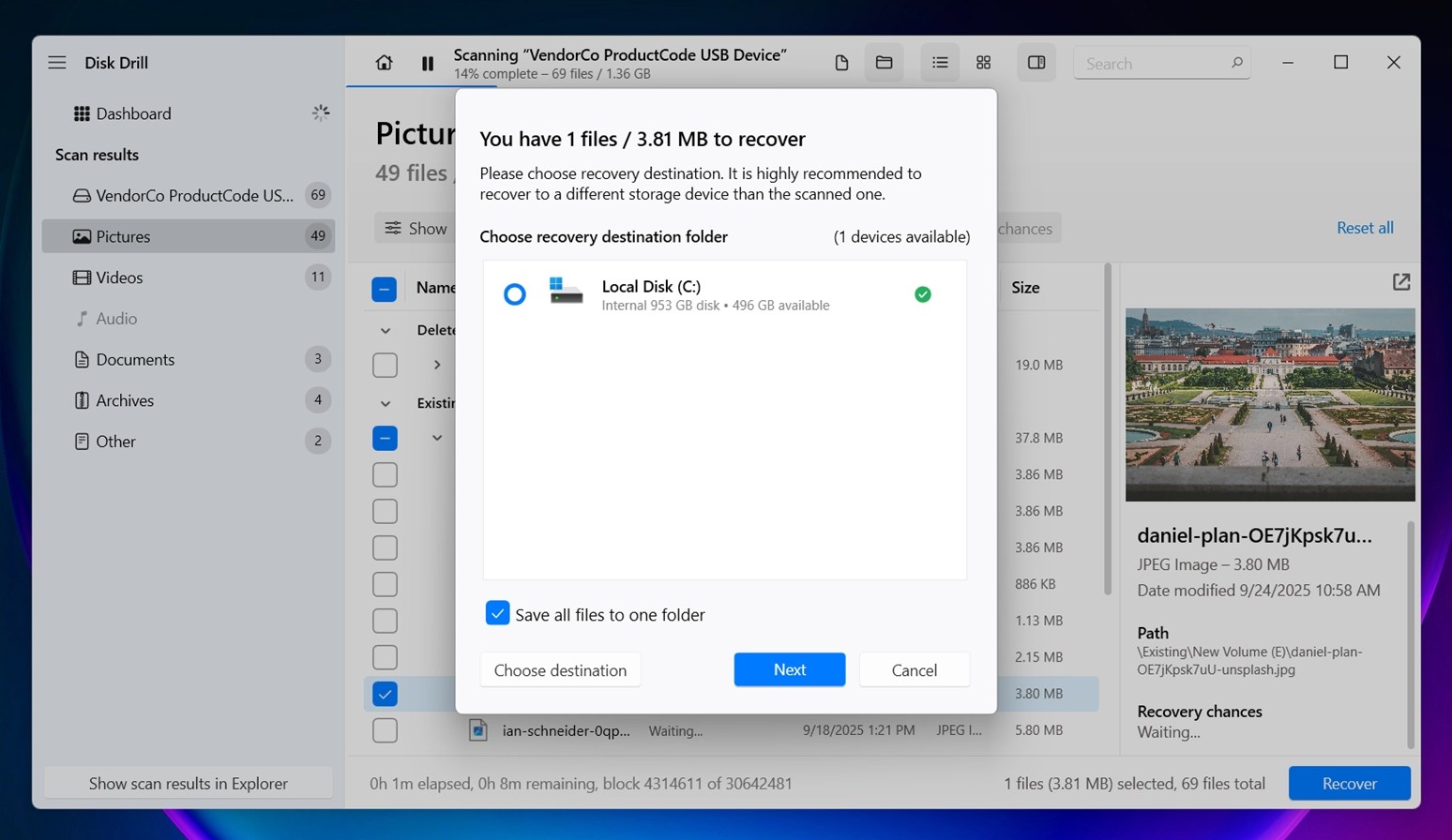
Important : ne les enregistrez pas sur la même clé USB – cela pourrait écraser les données que vous essayez de récupérer. Choisissez plutôt votre bureau ou un autre disque interne.
Une barre de progression rapide plus tard, et vos fichiers sont en sécurité.
Maintenant que vous avez récupéré vos fichiers, vous pouvez commencer à réparer votre clé USB.
Comment réparer une clé USB qui est vide mais n’a pas d’espace ?
Comme nous l’avons déjà dit plus tôt, si vous êtes impossible d’accéder à votre carte SD, cela pourrait potentiellement être dû à un problème logique. Cependant, ils ne sont généralement pas très difficiles à résoudre.
Nous allons vous guider à travers toutes les solutions possibles – des vérifications rapides et sans danger aux étapes plus avancées qui demandent un peu de patience.
Méthode 1 : Vérifiez les Fichiers Cachés et la Corbeille du Disque
Avant de tenter quelque chose de complexe, commençons par les bases. Si votre USB est vide mais que de l’espace est utilisé, il pourrait vous cacher des choses – littéralement. Des fichiers cachés, des dossiers système ou des éléments supprimés présents dans la Corbeille pourraient encore occuper de l’espace sans apparaître dans l’Explorateur de fichiers.
Faites ceci en premier :
- Ouvrez Explorateur de fichiers et allez sur le lecteur USB.
- Cliquez sur l’onglet Affichage en haut (ou dans Windows 11, cliquez sur Affichage > Afficher).
- Activez Éléments masqués.
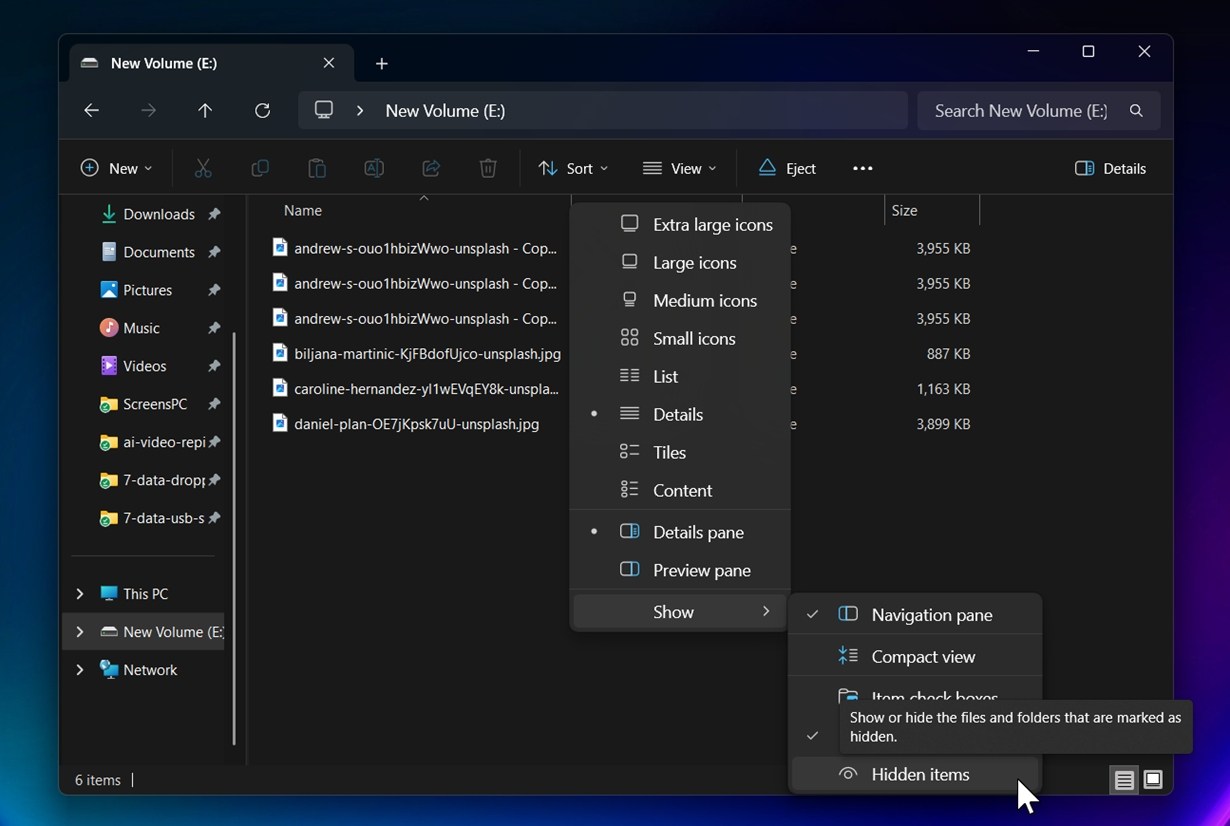
Maintenant, jetez un autre coup d’œil à votre clé USB. Si elle cachait quelque chose comme $RECYCLE.BIN, System Volume Information, .Trashes, ou des dossiers de déchets aléatoires, vous allez enfin les voir.
Si vous avez déjà fichiers supprimés de votre clé USB alors que vous étiez connecté à votre PC, ils pourraient encore se trouver dans ce dossier caché. Pour le vider :
- Faites un clic droit sur l’icône de la Corbeille de votre système pendant que l’USB est branché.
- Choisissez Vider la Corbeille (Windows supprimera les éléments supprimés à la fois de votre disque principal et de tout stockage connecté, comme l’USB).
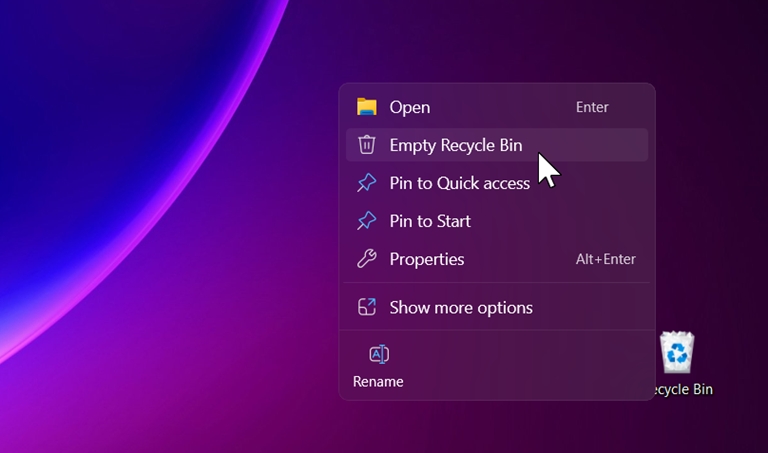
- Ou, allez dans le dossier $RECYCLE.BIN sur l’USB et supprimez le contenu manuellement.
Après cela, vérifiez à nouveau les propriétés du disque. Vous pourriez déjà voir plus d’espace libre.
Méthode 2 : Utiliser CheckDisk
CheckDisk est un utilitaire en ligne de commande intégré à Windows qui peut vous aider à corriger les erreurs de système de fichiers et les secteurs défectueux. Si votre clé USB est vide mais indique qu’elle est pleine, cela peut potentiellement être un problème logique que vous pouvez corriger à l’aide de l’utilitaire CheckDisk. Et bien que ce ne soit pas une solution garantie, cela vaut la peine d’essayer.
Un avertissement : Dans certains cas rares, CHKDSK peut entraîner une perte de données mineure, surtout s’il trouve des zones gravement endommagées. C’est pourquoi nous vous recommandons de récupérer d’abord vos données avant de lancer cette opération.
- Lancez l’invite de commandes en tant qu’administrateur. Pour ce faire, recherchez cmd dans le menu Démarrer et cliquez sur Exécuter en tant qu’administrateur dans le volet droit.
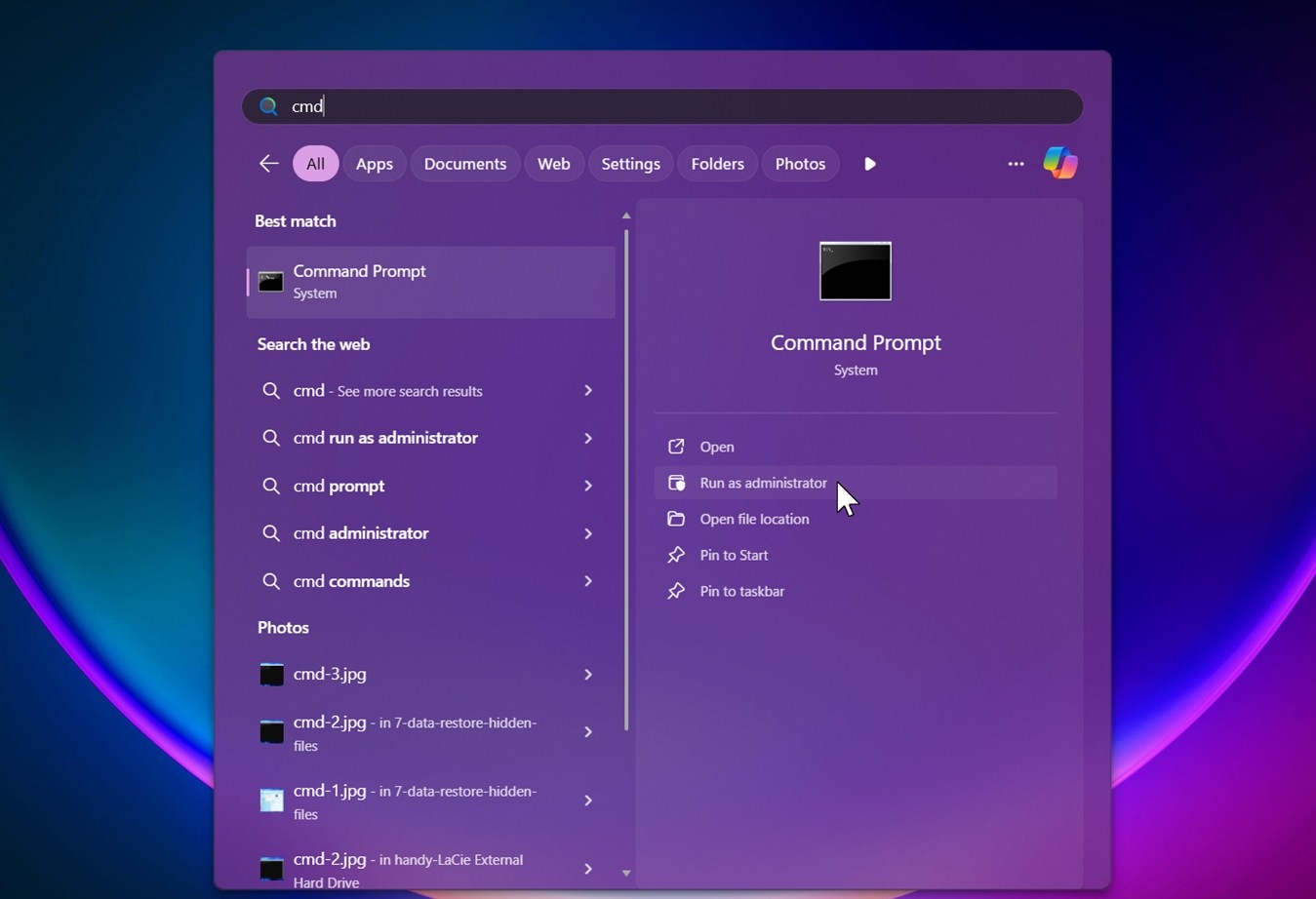
- Exécutez les instructions suivantes commande chkdsk dans l’invite de commandes :
chkdsk F: /r
(remplacez F par la lettre de lecteur attribuée à votre clé USB)
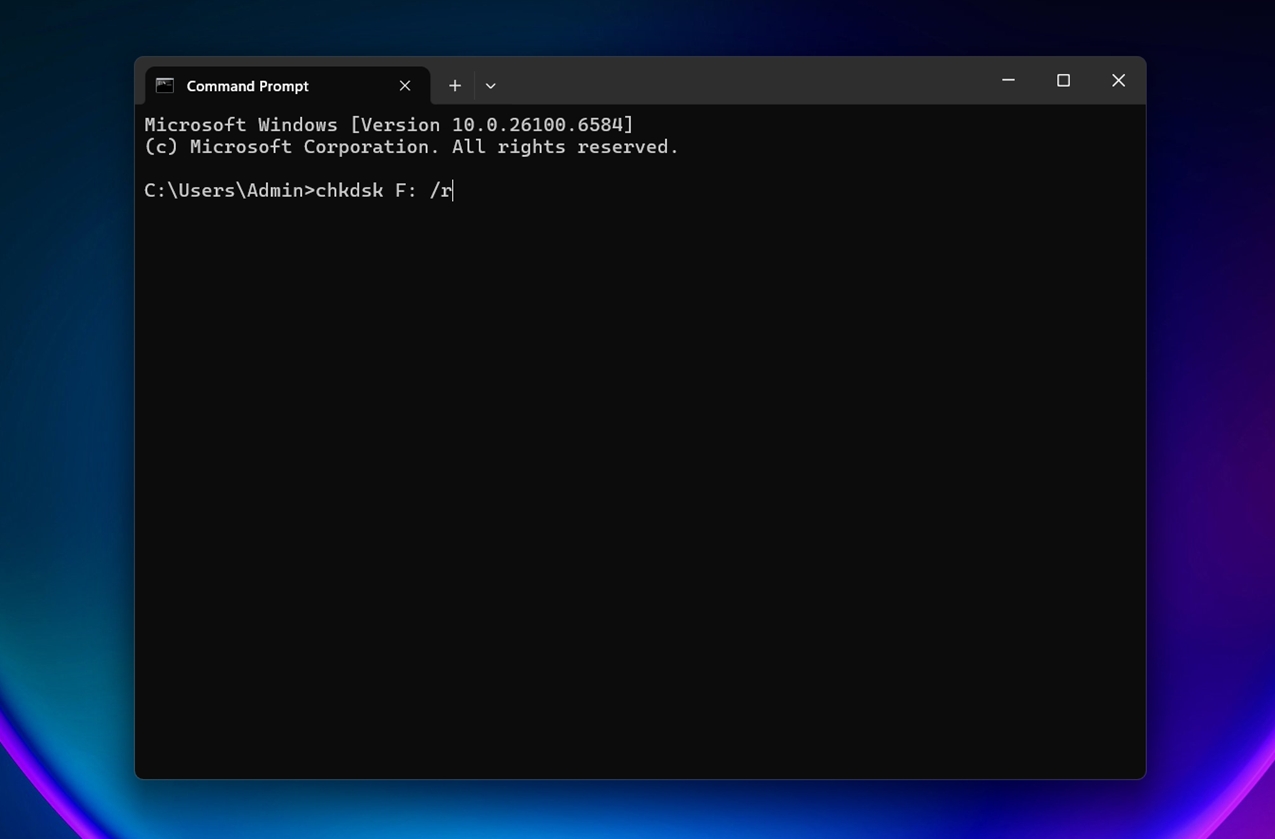
- L’utilitaire corrigera automatiquement les problèmes logiques qu’il trouve pendant le processus. Une fois le processus terminé, quittez la fenêtre de l’invite de commandes.
C’est aussi simple que cela. Cependant, si vous préférez utiliser une interface graphique plutôt que l’invite de commande, utilisez la méthode suivante.
Méthode 3 : Utiliser l’outil de vérification des erreurs dans Windows
Windows dispose également d’une méthode plus graphique pour vérifier vos appareils à la recherche d’erreurs de disque. Voici comment l’utiliser :
- Appuyez sur Ctrl + E pour lancer l’explorateur de fichiers. Accédez à Ordinateur (ou Cet ordinateur sous Windows 10).
- Cliquez droit sur la clé USB qui est vide mais sans espace. Sélectionnez Propriétés et passez à l’onglet Outils .
- Cliquez sur le bouton Vérifier . Si une confirmation est demandée, autorisez l’analyse.
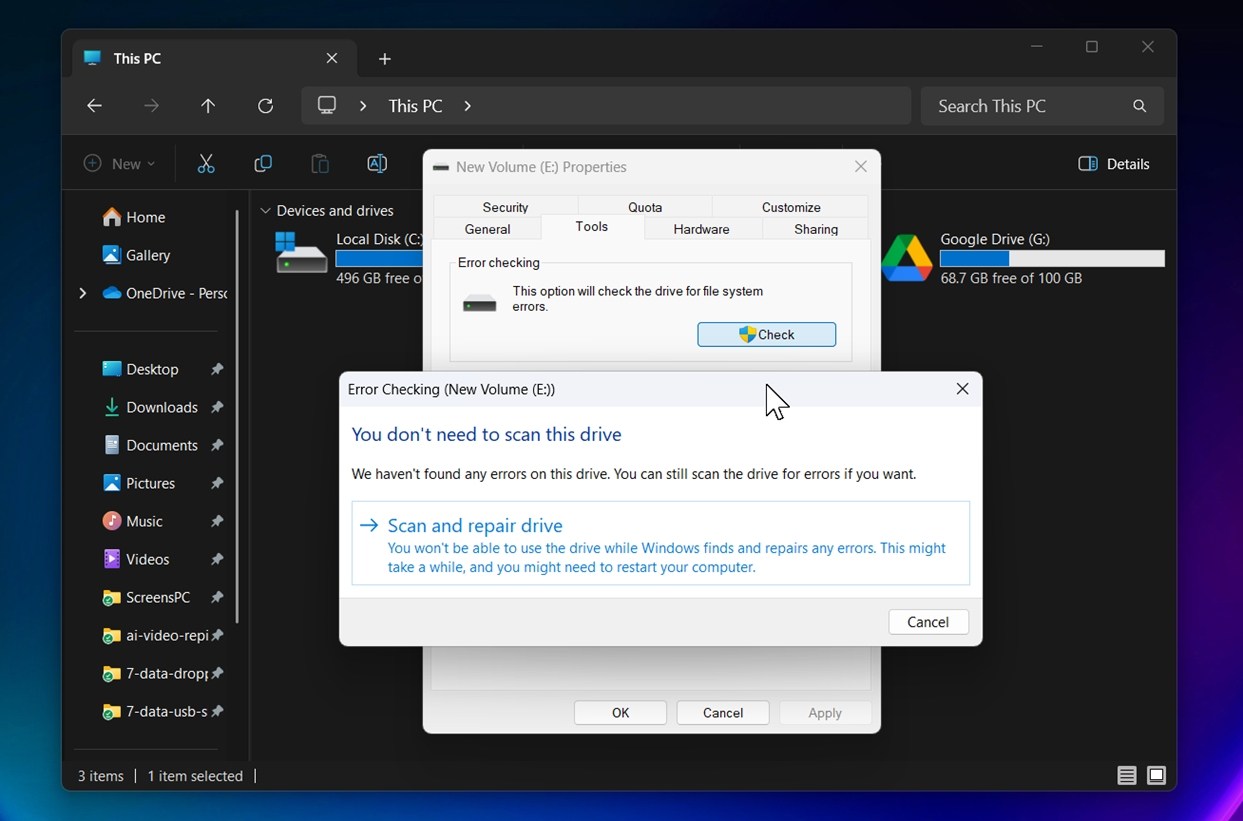
La numérisation fera essentiellement le même travail que la méthode précédente, mais vous n’aurez pas besoin d’exécuter de commandes. Une fois le processus terminé, vérifiez si vos clés USB fonctionnent comme avant.
Méthode 4 : Essayez de formater la clé USB
Celle-ci est l’une des méthodes les plus infaillibles pour résoudre le problème, que ce soit en raison de la façon dont votre USB est formaté ou parce que quelque chose dans le système de fichiers a été corrompu.
Dans tous les cas, le formatage vers un système de fichiers moderne (comme exFAT ou NTFS) peut nettoyer les choses et supprimer la limite de transfert de fichiers de 4 Go qui est associée aux appareils formatés en FAT32.
Cependant, vous perdrez toutes les données de votre clé USB, donc il vaut mieux l’utiliser en dernier recours. Pour formater :
- Appuyez sur Ctrl + E pour lancer l’explorateur de fichiers. Accédez à Ordinateur (ou Cet ordinateur sous Windows 10/11).
- Faites un clic droit sur la clé USB et sélectionnez Formater .
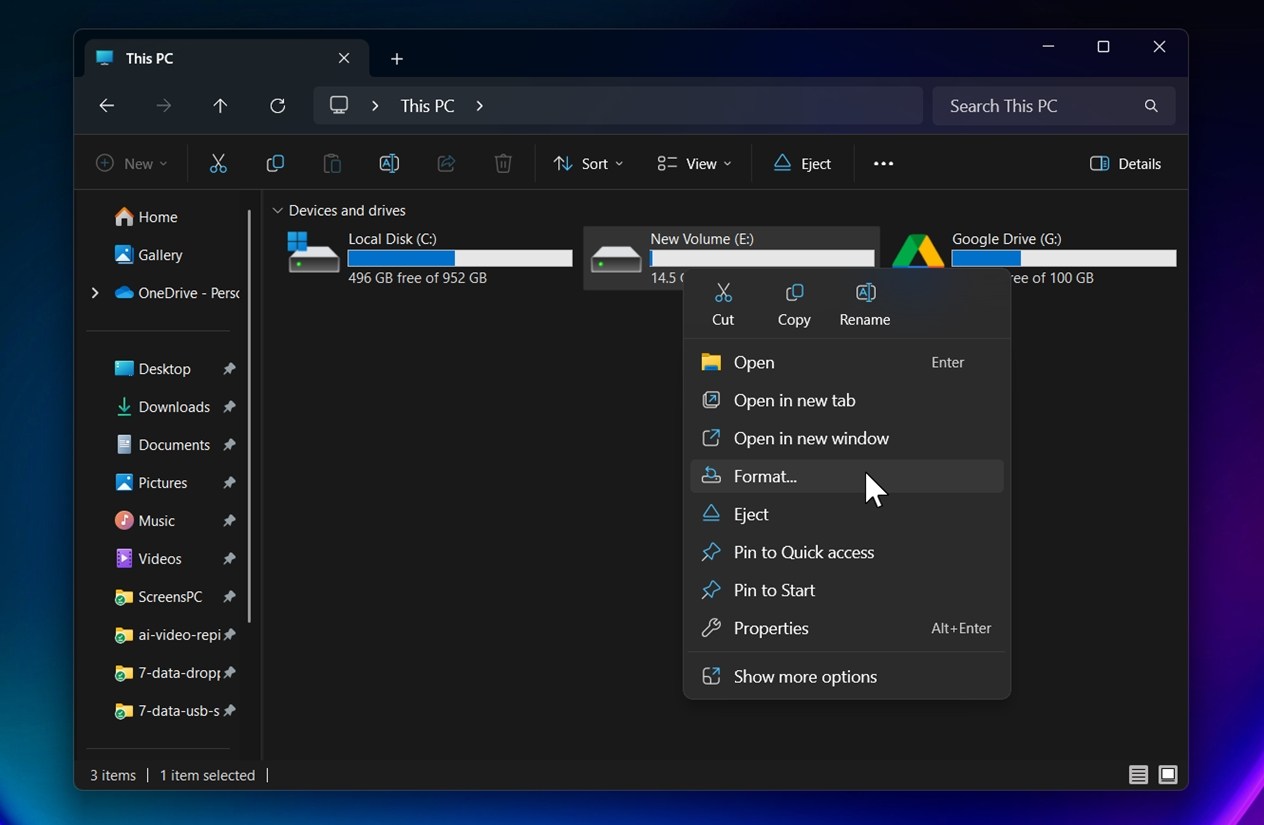
- Vous pouvez choisir de la formater soit en NTFS, soit en exFAT. Si vous souhaitez utiliser la clé USB sur des appareils Mac, sélectionnez exFAT, car NTFS n’est pris en charge que sur Windows.

- Cochez la case à côté de Formatage rapide et cliquez sur Démarrer .
Une fois le formatage terminé, la clé USB devrait être comme neuve, à moins qu’elle ne présente des dommages physiques.
Méthode 5 : Réparer une partition corrompue en utilisant TestDisk
Une autre façon de réparer une clé USB corrompue est d’utiliser des outils tiers comme TestDisk. C’est gratuit, open-source, et assez puissant. Cela dit, ce n’est pas aussi convivial pour les débutants que les autres méthodes que nous avons couvertes jusqu’à présent.
Nous avons gardé cela en dernier pour cette raison. C’est un peu plus technique, mais vaut la peine d’être connu. Dans les cas où le la table de partition est endommagée est à l’origine du problème où votre clé USB dit qu’elle est pleine mais vide, TestDisk peut parfois le reconstruire et rendre vos fichiers à nouveau accessibles.
Voici comment réparer une partition corrompue et réparer une clé USB qui indique qu’elle est pleine, en utilisant TestDisk :
- Téléchargez TestDisk et extrayez l’archive téléchargée.
- Exécutez TestDisk en double-cliquant sur le fichier testdisk_win.exe . Pour naviguer dans l’interface de TestDisk, utilisez les touches fléchées. Pour sélectionner une option, appuyez sur Entrer.
- Choisissez si vous souhaitez créer un fichier log ou non, et appuyez sur Entrer pour confirmer votre choix. Cela n’affecte en rien le processus réel de récupération/réparation de la partition.
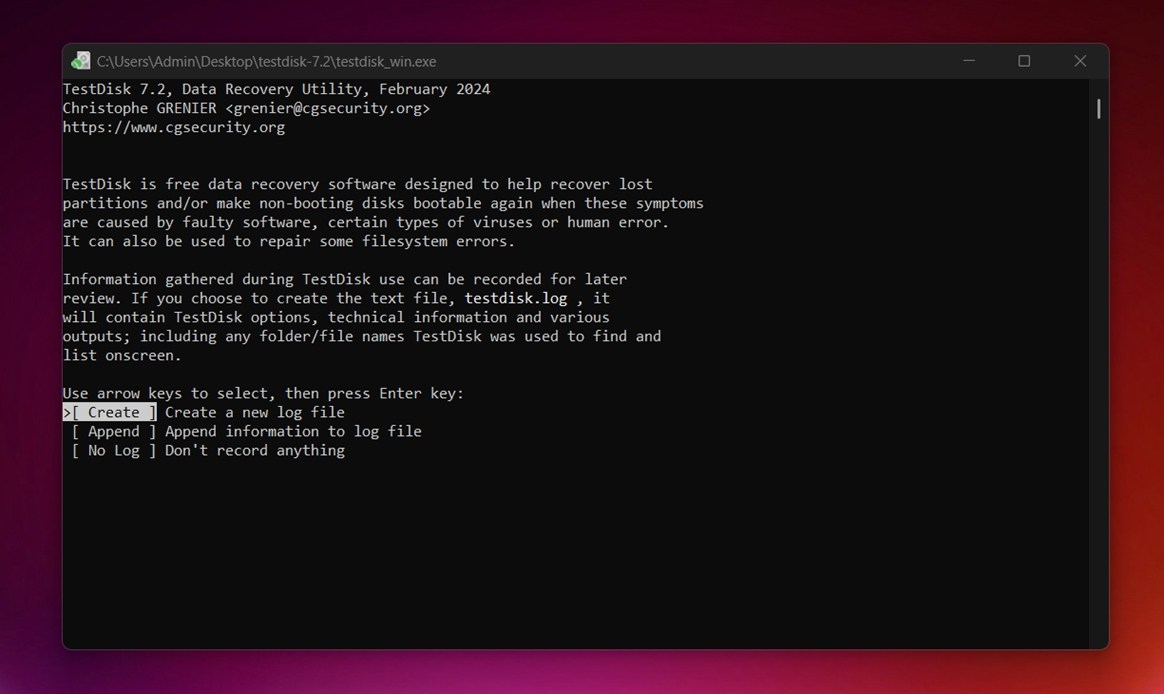
- Sélectionnez le lecteur USB dans la liste des périphériques de stockage. Sélectionnez Procéder et appuyez sur Entrer.
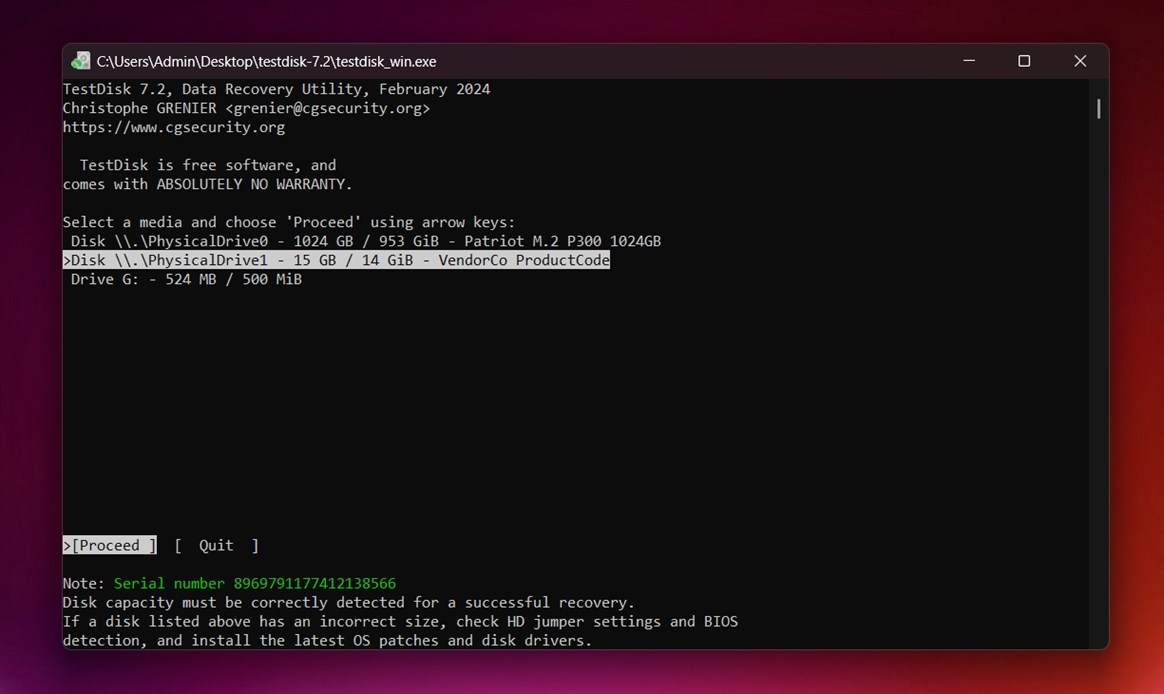
- Sélectionnez le type de table de partition. TestDisk le détecte automatiquement, il est donc préférable d’appuyer simplement sur Entrer à cet écran.
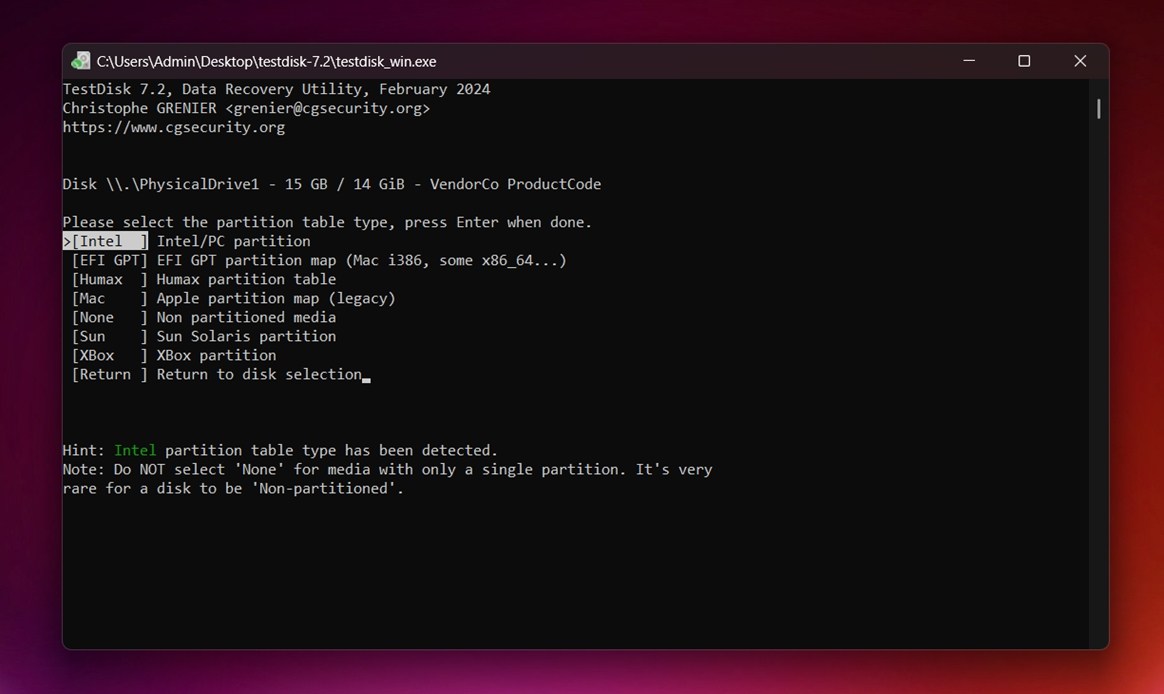
- Sélectionnez Analyse et appuyez sur Entrer.
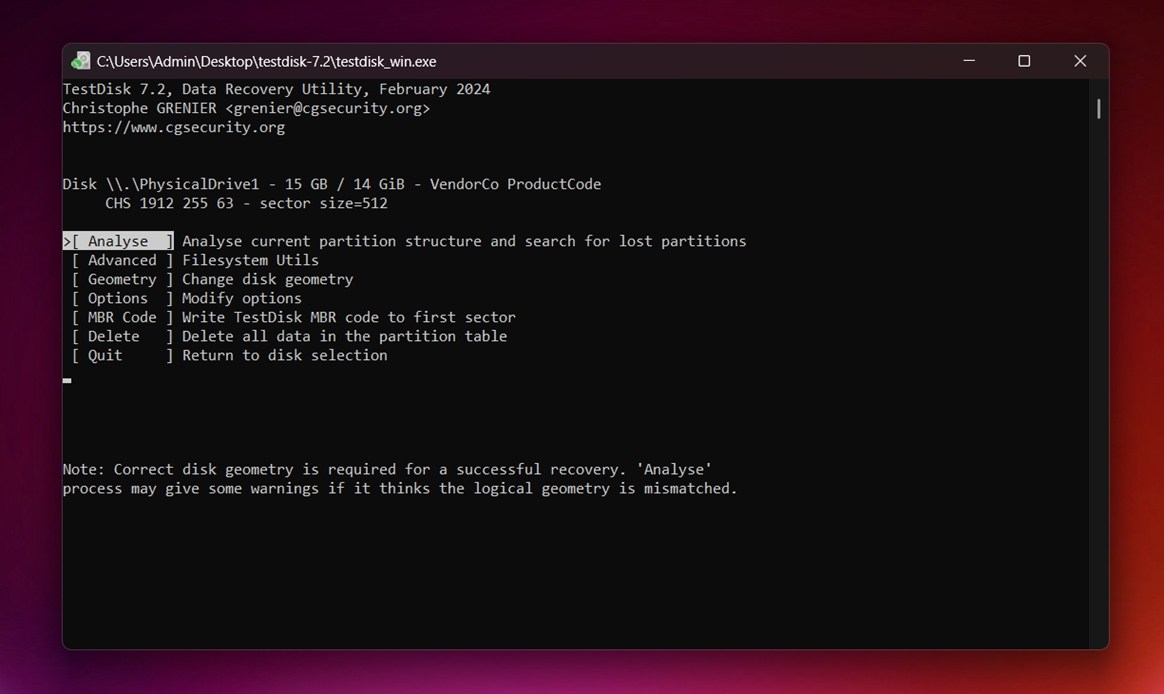
- Choisissez Recherche Rapide et appuyez sur Entrer. TestDisk affichera les partitions qu’il trouve.
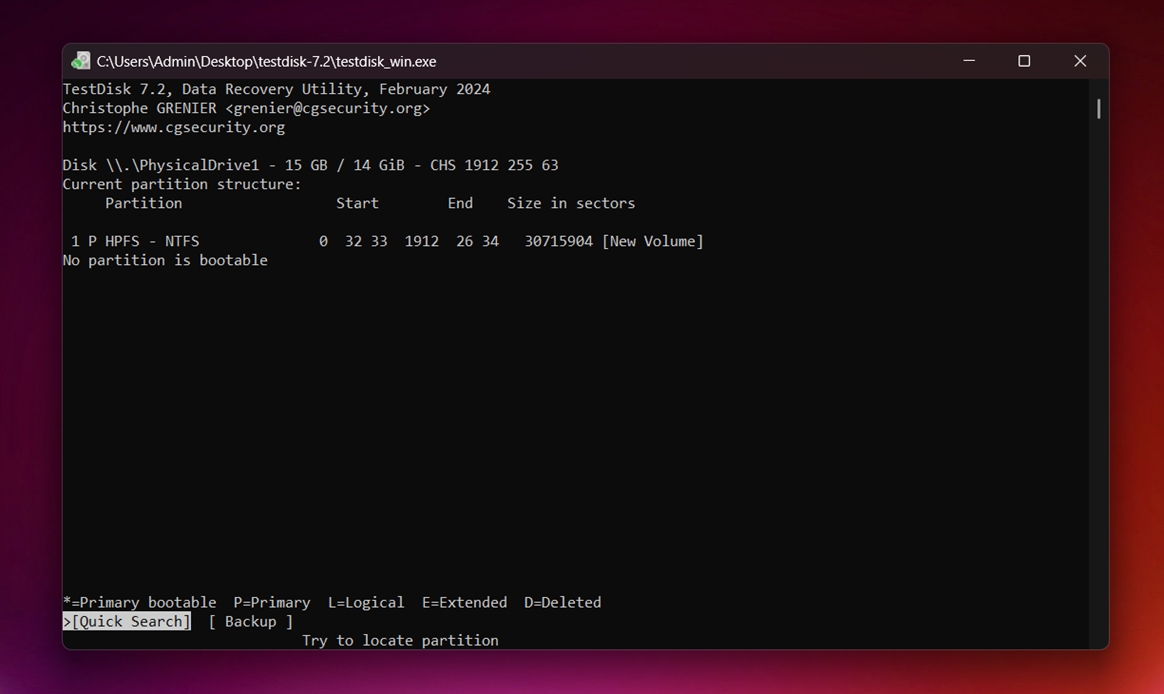
- Surbrillez la partition requise et utilisez les touches fléchées gauche et droite pour passer en revue les préfixes. Assurez-vous qu’il y a un P devant la partition que vous souhaitez récupérer.
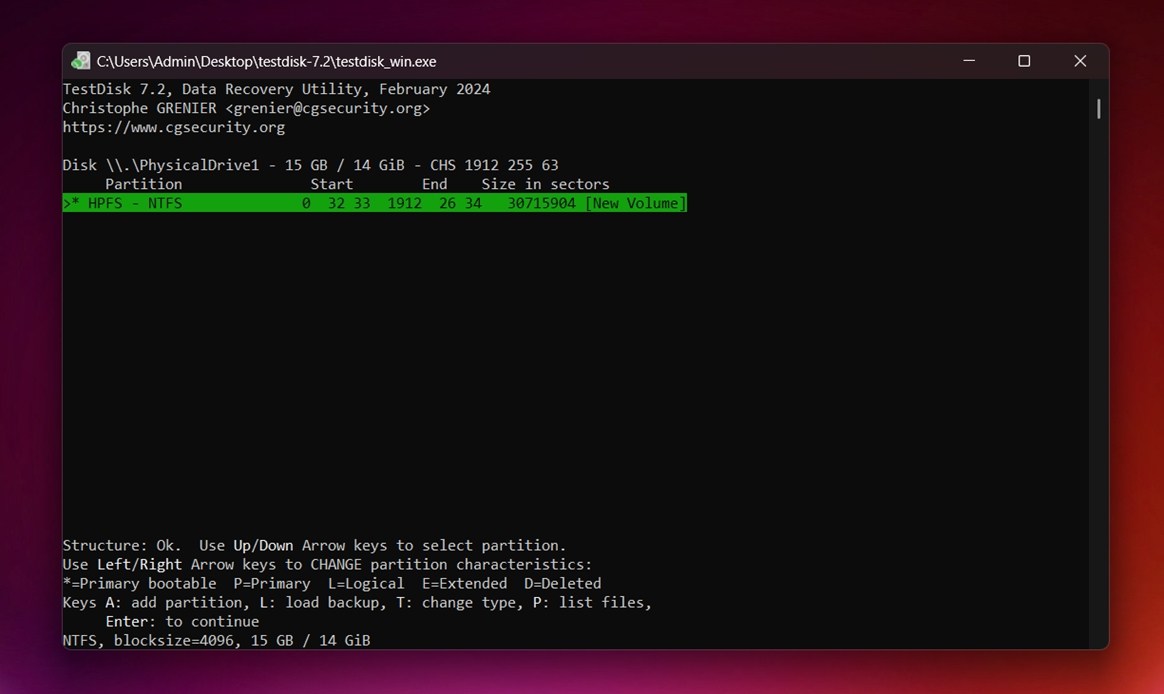
- Appuyez sur P pour lister les fichiers de la partition. Appuyez sur Q pour revenir en arrière, et appuyez sur Entrer.
- Si vous avez vu les fichiers nécessaires à l’étape précédente, sélectionnez Écrire et appuyez sur Entrer. Si vous n’avez pas vu les fichiers nécessaires, choisissez l’option Recherche approfondie et suivez l’étape 8, l’étape 9, et la première partie de l’étape 10.
- Confirmez en appuyant sur Y sur votre clavier.
- TestDisk réparera la partition USB corrompue, résolvant efficacement l’erreur de clé USB indiquant qu’elle est pleine.
TestDisk est souvent cité parmi les meilleures utilitaires de récupération, et pour de bonnes raisons. Notre équipe l’a testé en profondeur et l’a inclus dans notre classement des meilleurs outils de récupération de partition. Si vous souhaitez explorer d’autres alternatives, ce guide est un bon point de départ. Beaucoup des outils que nous proposons sont entièrement gratuits.
Pourquoi la capacité de votre clé USB peut sembler incorrecte
Pour résumer, d’après notre expérience, la plupart des cas où une clé USB apparaît comme pleine mais semble vide se résument à des problèmes de système de fichiers. Soit votre clé est formatée en FAT32 et atteint sa limite de taille de fichier, soit le système de fichiers est corrompu d’une manière ou d’une autre. Les deux cas sont courants et totalement réparables.
Mais de temps en temps, nous voir les cas où le « problème » n’est pas vraiment un problème – juste de la confusion au sujet du stockage USB. Une explication possible pour laquelle votre USB semble plein alors que vous pensiez qu’il restait encore de l’espace pourrait être la manière dont le stockage numérique est mesuré et affiché.
Les fabricants font de la publicité en utilisant GB (gigaoctets), où 1 GB équivaut à 1 000 000 000 octets. Mais les systèmes d’exploitation comme Windows rapportent la taille en GiB (gibioctets), où 1 GiB équivaut à 1 073 741 824 octets. Ainsi, un disque de 64 GB contient le bon nombre d’octets, mais votre ordinateur le voit comme environ 57,6 GiB.
Ce qui ajoute à la confusion, c’est que Windows affiche en fait des Gio, mais les étiquette comme Go. Pourquoi ? Parce que Microsoft suit les normes JEDEC, et dans l’interprétation de JEDEC, un gigaoctet (Go) est de 1024 mégaoctets (et non 1000), ce qui est plus conforme à l’informatique binaire mais entre en conflit avec la façon dont les fabricants de stockage étiquettent leurs produits.
Donc, en bref, vous le voyez rapporté à travers un angle différent.
FAQ
- Connectez la clé USB à votre PC.
- Ouvrez l'Explorateur Windows (Touche Windows + E).
- Cliquez avec le bouton droit sur la clé USB et choisissez Formater.
- Décochez l'option Formatage rapide et cliquez sur Démarrer.
- Branchez votre clé USB.
- Ouvrez la Corbeille sur votre Dock.
- Si vous voyez des fichiers qui ont été supprimés de l'USB, videz la Corbeille alors que l'USB est toujours connecté.
- Éjectez le lecteur, rebranchez-le, et vérifiez de nouveau l'espace disponible.
- Utilisez Utilitaire de disque > SOS pour vérifier les problèmes de système de fichiers.
- Ou formatez le lecteur en exFAT (après l'avoir sauvegardé).
- Afficher les fichiers et dossiers cachés. Vos fichiers peuvent encore être là - simplement marqués comme cachés ou déplacés dans des dossiers système comme $RECYCLE.BIN ou .Trashes.
- Vider la Corbeille (Windows) ou la corbeille (macOS). Les fichiers supprimés restent souvent dans un dossier de corbeille caché sur la clé USB elle-même et occupent encore de l'espace jusqu'à ce qu'ils soient vidés pendant que le disque est connecté.
- Exécuter CHKDSK (Windows). Cet outil intégré peut résoudre les problèmes logiques du système de fichiers. Ouvrez l'invite de commande et exécutez
- Les fichiers système ou supprimés (comme ceux de la Corbeille ou de la Corbeille de macOS) peuvent rester sur le disque et occuper de l’espace sans apparaître, à moins que vous n’activiez la visibilité des fichiers cachés.
- Si la structure de fichiers du disque est endommagée, Windows peut penser qu'il est plein même s'il ne peut pas afficher correctement les fichiers.
- Les disques infectés cachent parfois les fichiers réels et les remplacent par de faux raccourcis.
- Rarement, la partition du disque peut être mal alignée ou cassée, ce qui rend une partie du stockage inaccessible même si elle compte dans l’utilisation totale.




